
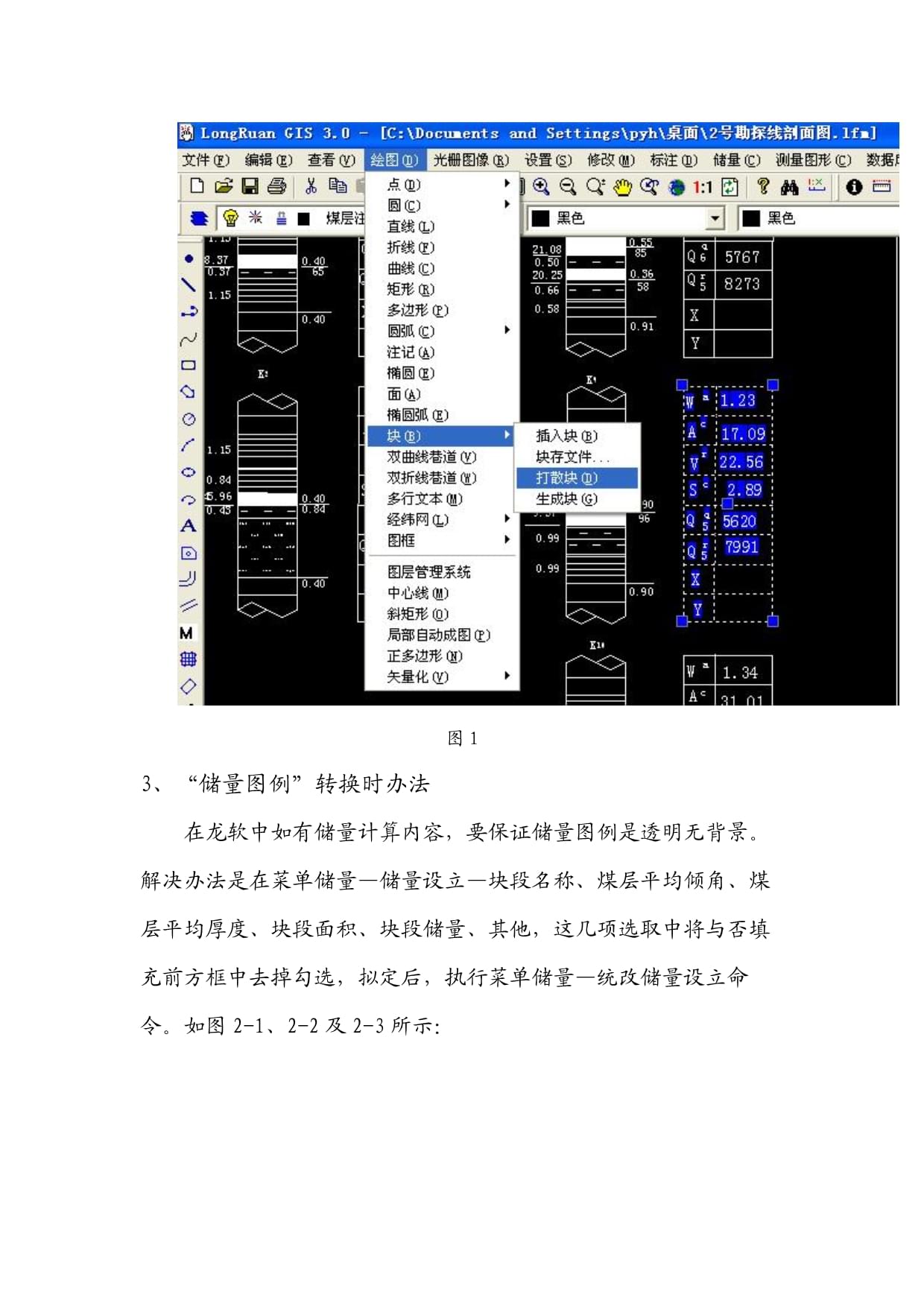



版权说明:本文档由用户提供并上传,收益归属内容提供方,若内容存在侵权,请进行举报或认领
文档简介
“地测空间管理信息系统”软件导出到AutoCAD时转换环节与注意事项
1、
转换环节:运营“地测空间管理信息系统”软件,打开需要转换图形,点击菜单“开始”-“导出”-“AutoCADDXF图形文献(D)”,弹出对话框,选取保存图形途径。2、“图块”转换时办法在龙软图形文献中如有“块”图形时,导出dxf文献无法在CAD中打开。应先将“块”分解后再导出文献。分解块办法如图1所示:图13、“储量图例”转换时办法在龙软中如有储量计算内容,要保证储量图例是透明无背景。解决办法是在菜单储量—储量设立—块段名称、煤层平均倾角、煤层平均厚度、块段面积、块段储量、其他,这几项选取中将与否填充前方框中去掉勾选,拟定后,执行菜单储量—统改储量设立命令。如图2-1、2-2及2-3所示:图2-1图2-2图2-34、龙软图形中不能有全是空格图层,要重新命名该图层即可。5、导出dxf文献时,在弹出对话框中,文字高度缩放框中输入“0.975”,其他不选,然后点拟定。注:这样转到CAD中文字所有为“多行文字”。如图4所示:图46、
要在CAD以上版本中打开导出dxf文献。7、
在CAD中打开导出dxf文献,要做如下操作:a在工具栏下选迅速选取命令,在弹出对话框中选所有多行文字。图6-a图6-b
b选取完毕后,再选“炸开”命令炸开所选多行文字。c用迅速选取命令,选不同图层“图案充填”,用CAD中前、后、置命令分出图素之间显示顺序。图6-c8、
在龙软转CAD时,龙软中48种基本颜色在转到CAD时都能相应。其他自选色则不能相应,在转到CAD时要作某些修改,办法为在龙软中找到此种颜色“红”、“绿”、“蓝”,数值记下,(如图7-1所示)再到CAD中用迅速选取命令选中相应图素,在特性对话框中选颜色——选取颜色——真彩色——颜色模式——RGB——改红、绿、蓝数值为龙软中数值。(如图7-2所示)图7-1图7-29、
打印
打印时,如果“地测空间管理信息系统”软件版本为“090710”版本,导入到CAD图形要进行修复。否则在电脑中显示是正常,而打印出来却浮现许多射线。注意,修复文献必要是dwg格式文献,不能是dxf文献。如图9-1与9-2图9-1图9-2
10、
等值线注记转换办法
图10-1在龙软中档值线注记显示如图,如果直接转到CAD会显示成如下状态这种状况应当在龙软中,应用统改命令将注记背景去掉后再转到CAD。办法如下
温馨提示
- 1. 本站所有资源如无特殊说明,都需要本地电脑安装OFFICE2007和PDF阅读器。图纸软件为CAD,CAXA,PROE,UG,SolidWorks等.压缩文件请下载最新的WinRAR软件解压。
- 2. 本站的文档不包含任何第三方提供的附件图纸等,如果需要附件,请联系上传者。文件的所有权益归上传用户所有。
- 3. 本站RAR压缩包中若带图纸,网页内容里面会有图纸预览,若没有图纸预览就没有图纸。
- 4. 未经权益所有人同意不得将文件中的内容挪作商业或盈利用途。
- 5. 人人文库网仅提供信息存储空间,仅对用户上传内容的表现方式做保护处理,对用户上传分享的文档内容本身不做任何修改或编辑,并不能对任何下载内容负责。
- 6. 下载文件中如有侵权或不适当内容,请与我们联系,我们立即纠正。
- 7. 本站不保证下载资源的准确性、安全性和完整性, 同时也不承担用户因使用这些下载资源对自己和他人造成任何形式的伤害或损失。
最新文档
- 二零二五年度离婚双方子女抚养责任分配协议书3篇
- 配股协议书三篇
- 二零二五年度个人佣金收益分成合同3篇
- 二零二五版个人合伙教育培训机构退伙分割协议4篇
- 二零二五年度个人与个人教育贷款合同
- 2025版绿色环保家庭析产分家协议书:绿色财富传承计划3篇
- 二零二五年度城市轨道交通项目投资合作协议范本2篇
- 二零二五年度国际商务日语谈判团队建设与管理合同3篇
- 二零二五版物流配送劳务合同标准文本3篇
- 2025版物业公司岗位安全责任书:物业服务安全责任书(2025年)3篇
- 杭州市房地产经纪服务合同
- 2024年大宗贸易合作共赢协议书模板
- 新闻记者证600道考试题-附标准答案
- TSG ZF001-2006《安全阀安全技术监察规程》
- 中考语文二轮复习:记叙文阅读物象的作用(含练习题及答案)
- 老年外科患者围手术期营养支持中国专家共识(2024版)
- 子宫畸形的超声诊断
- 2024年1月高考适应性测试“九省联考”数学 试题(学生版+解析版)
- (正式版)JBT 11270-2024 立体仓库组合式钢结构货架技术规范
- DB11∕T 2035-2022 供暖民用建筑室温无线采集系统技术要求
- 《复旦大学》课件

评论
0/150
提交评论